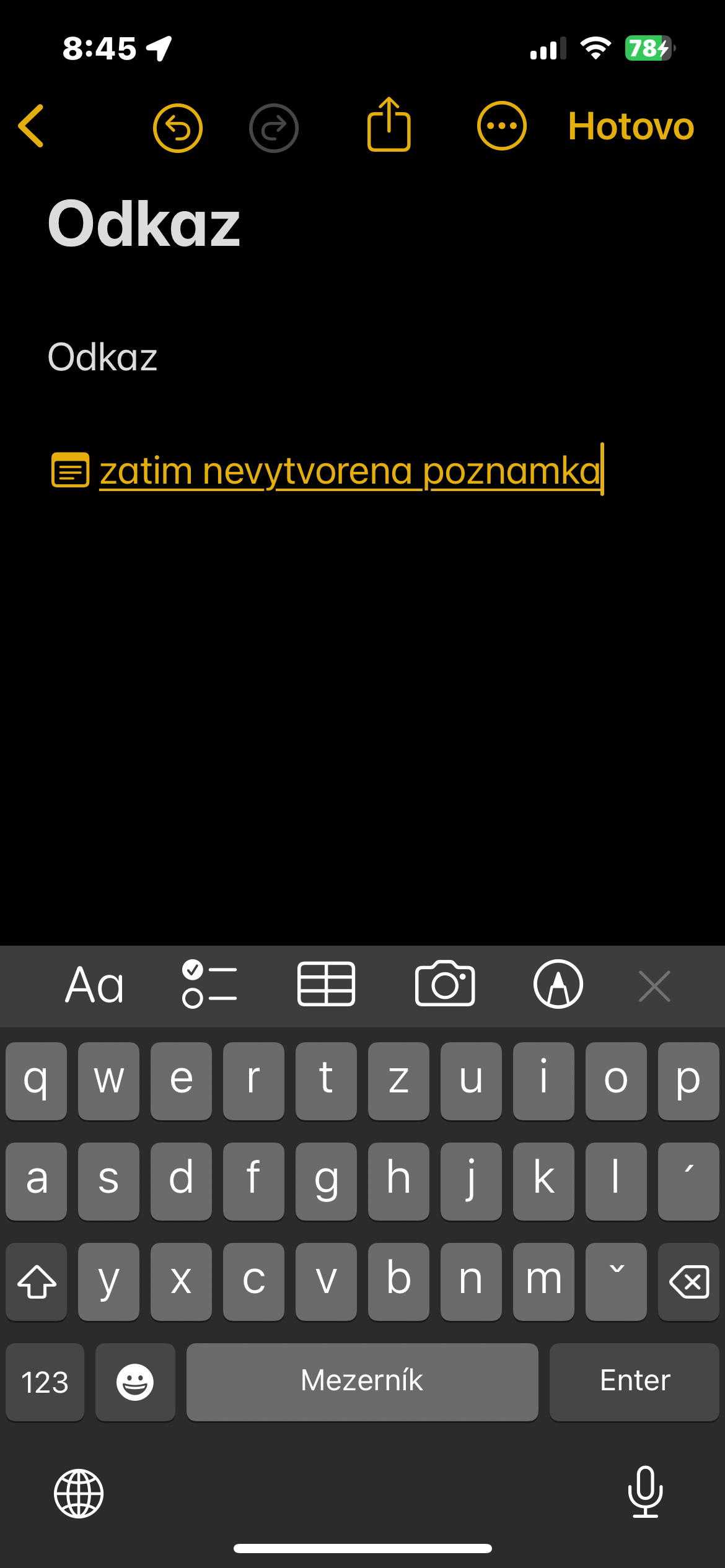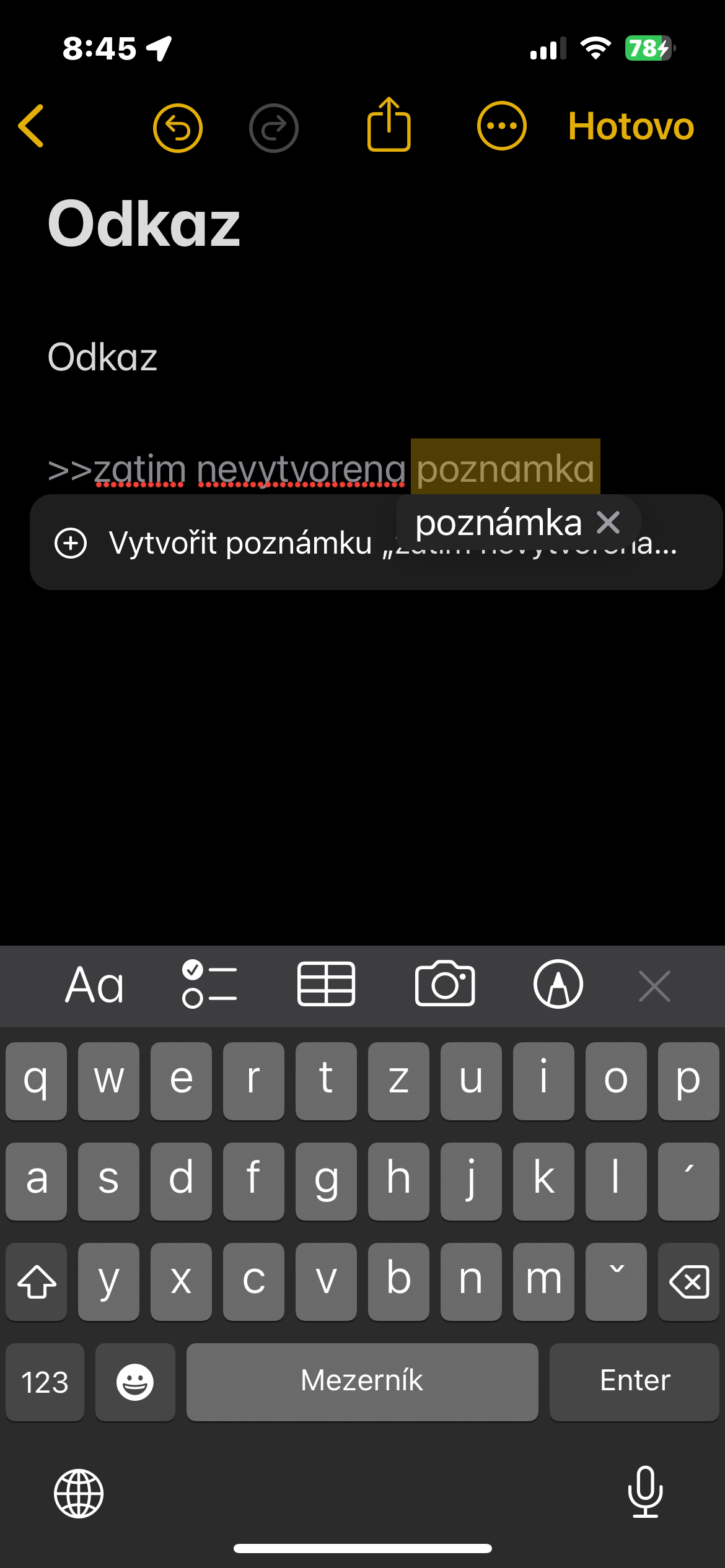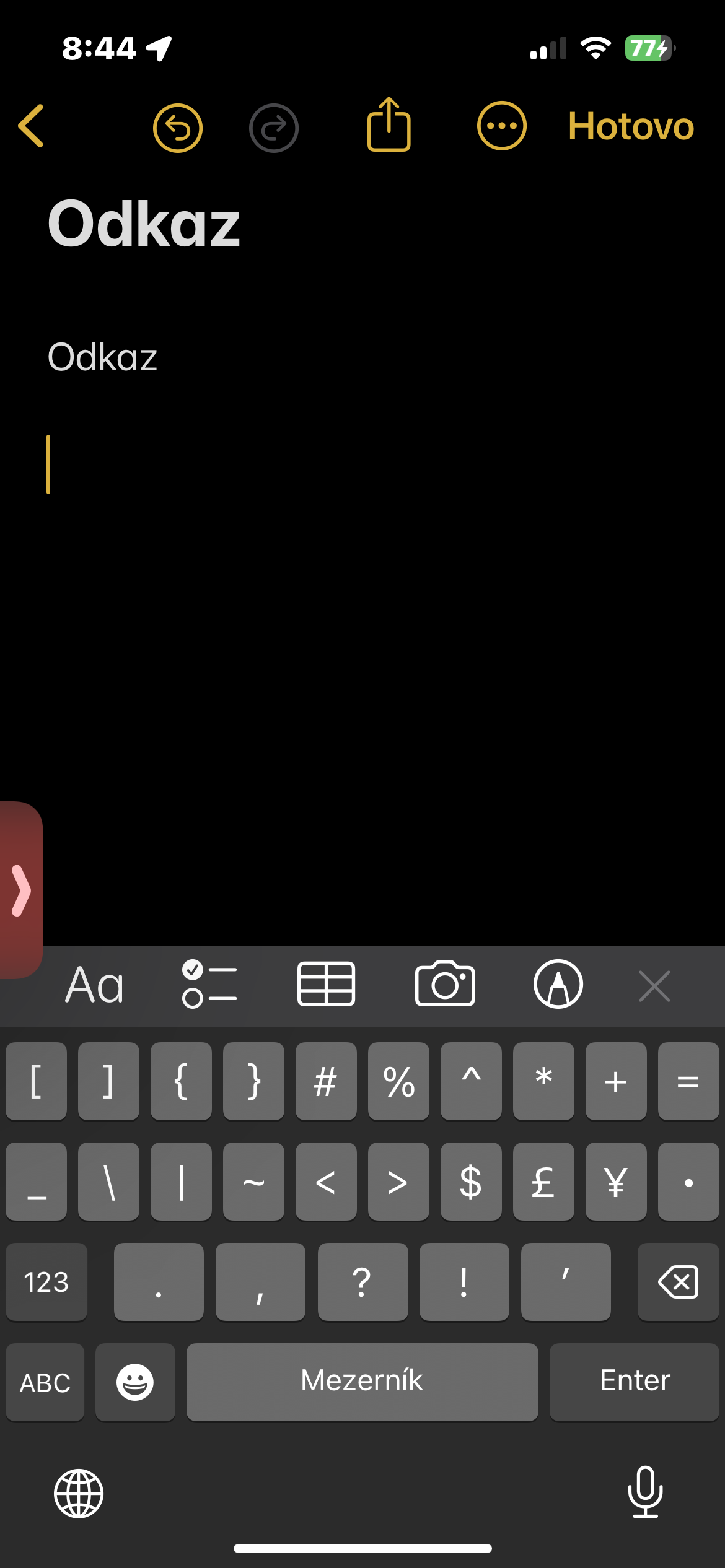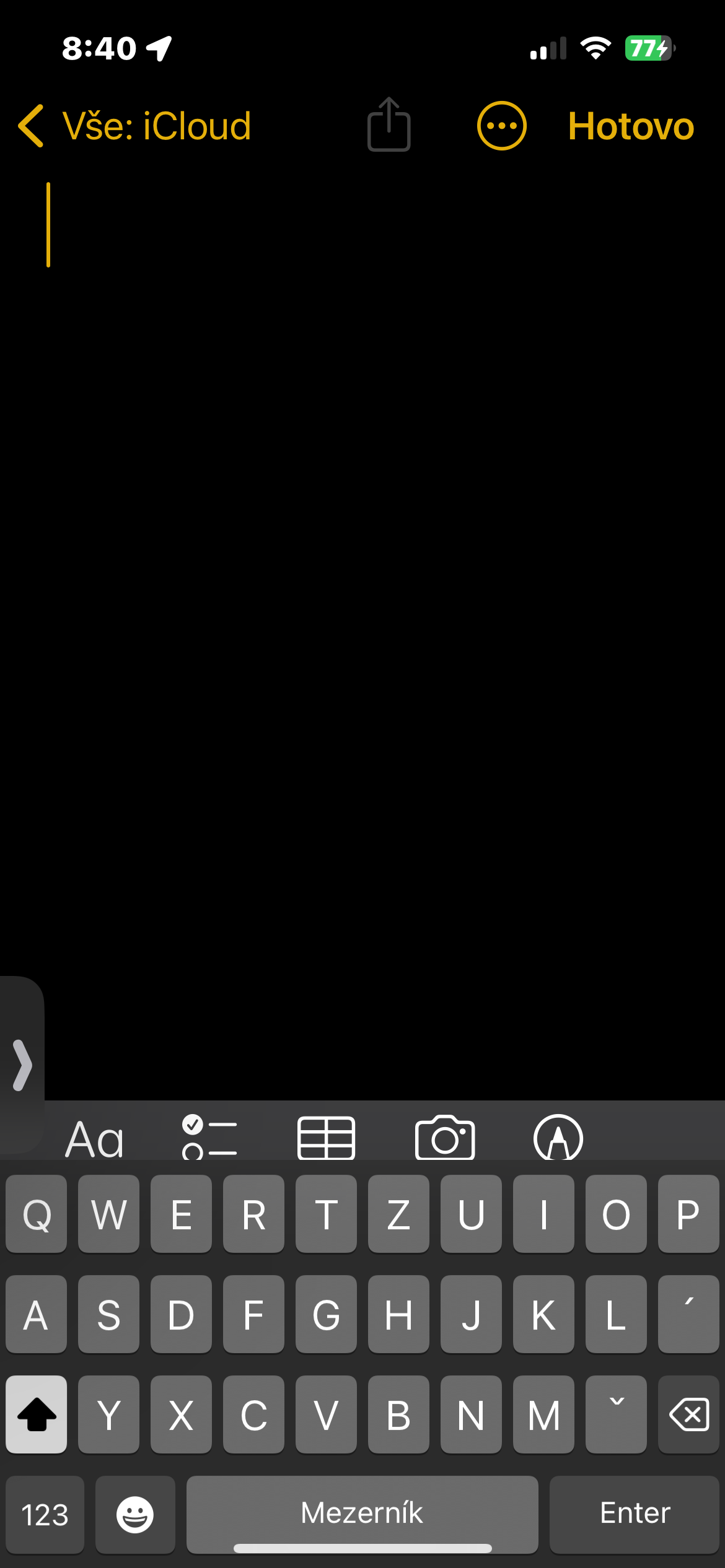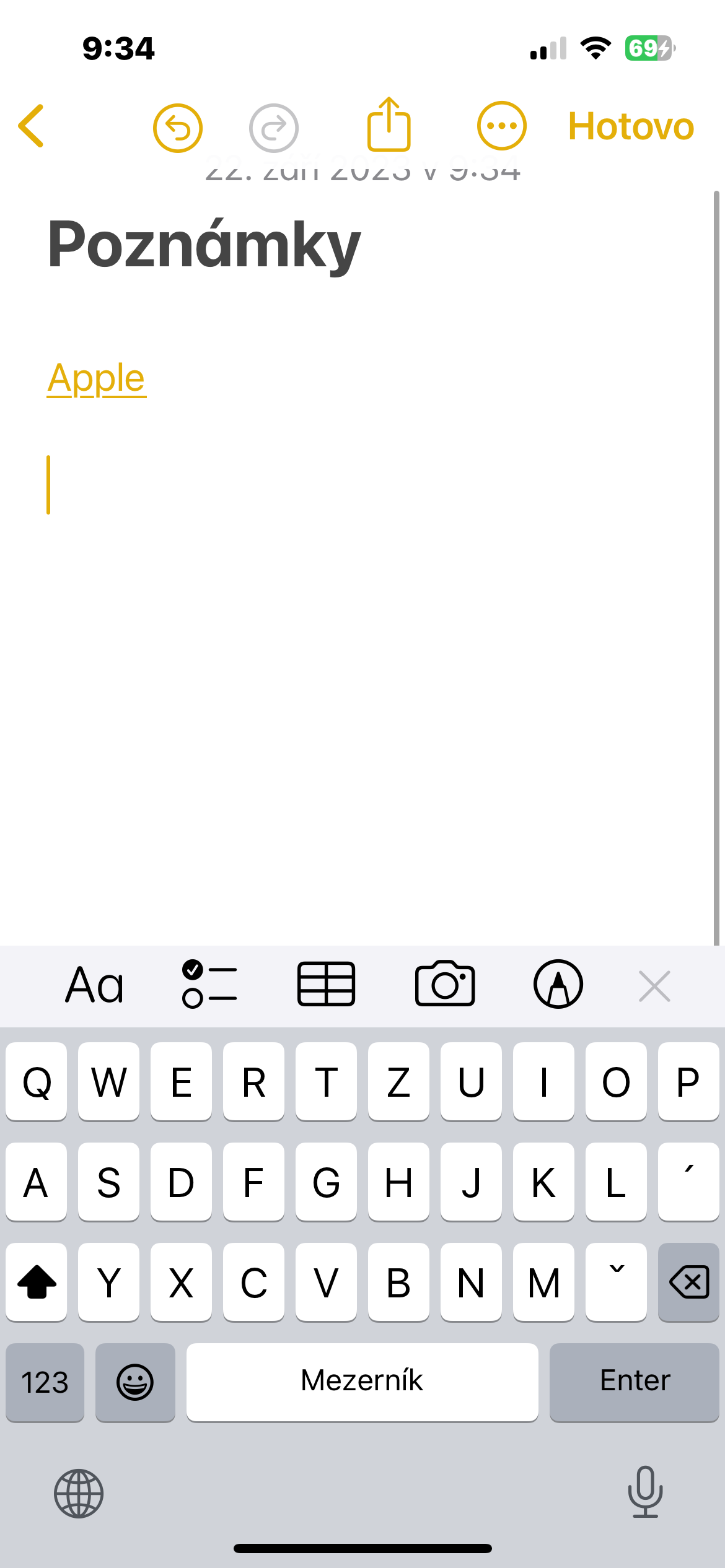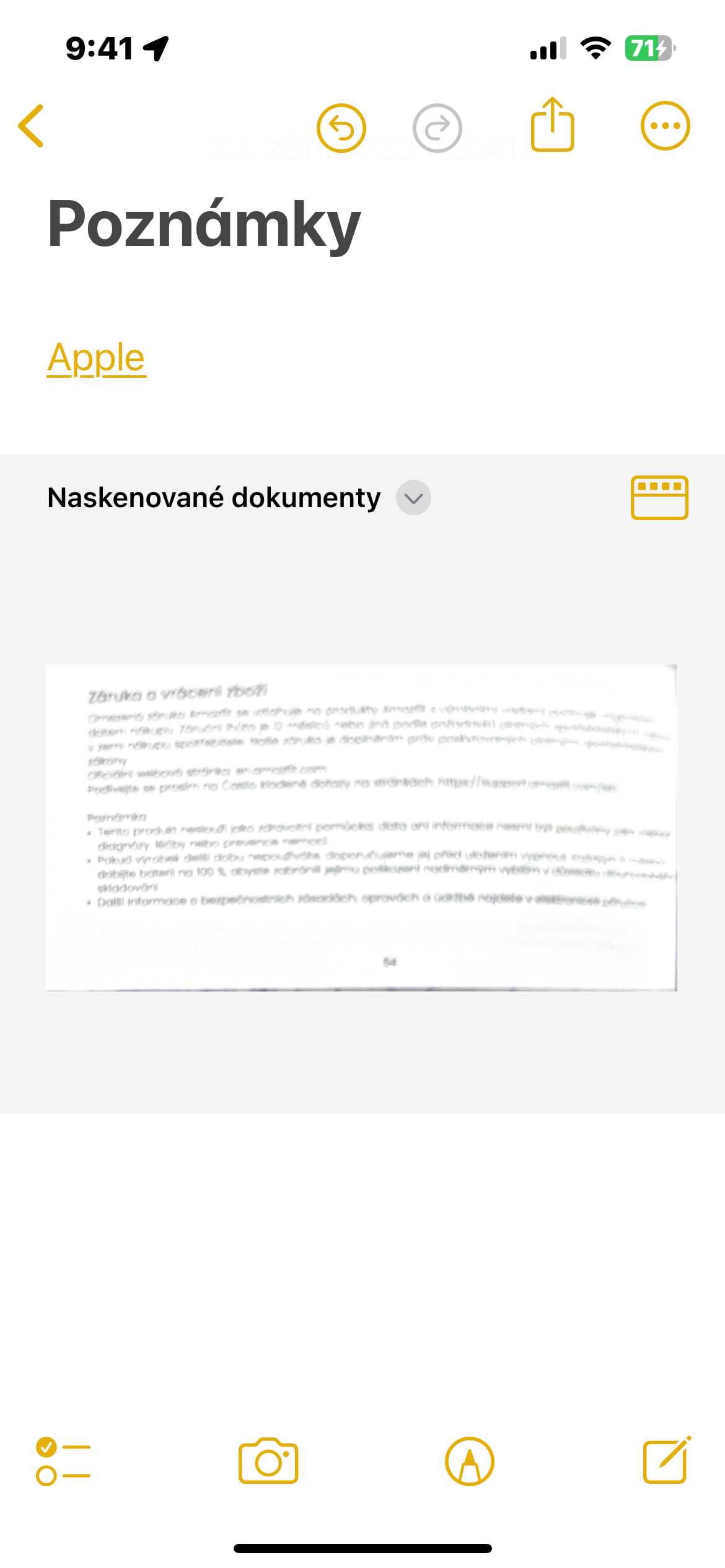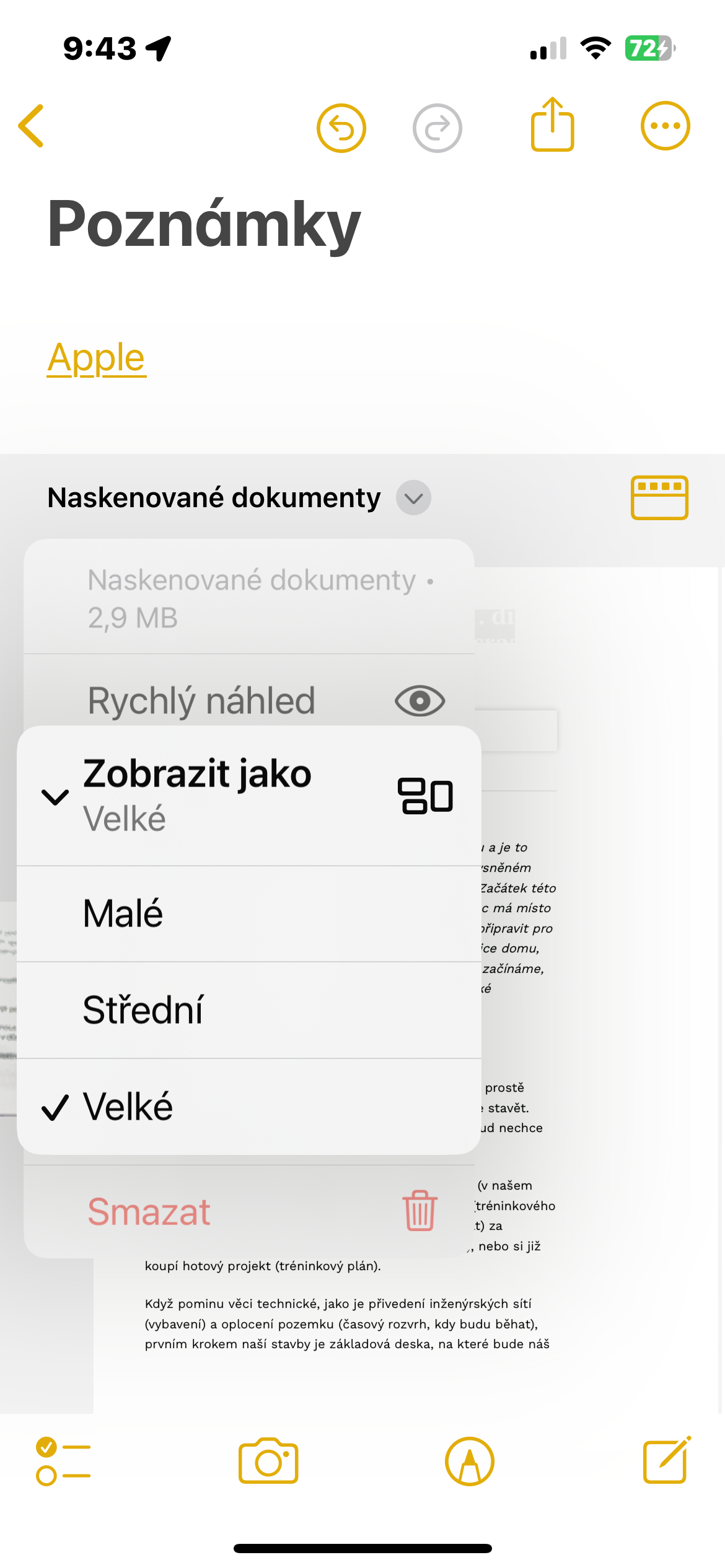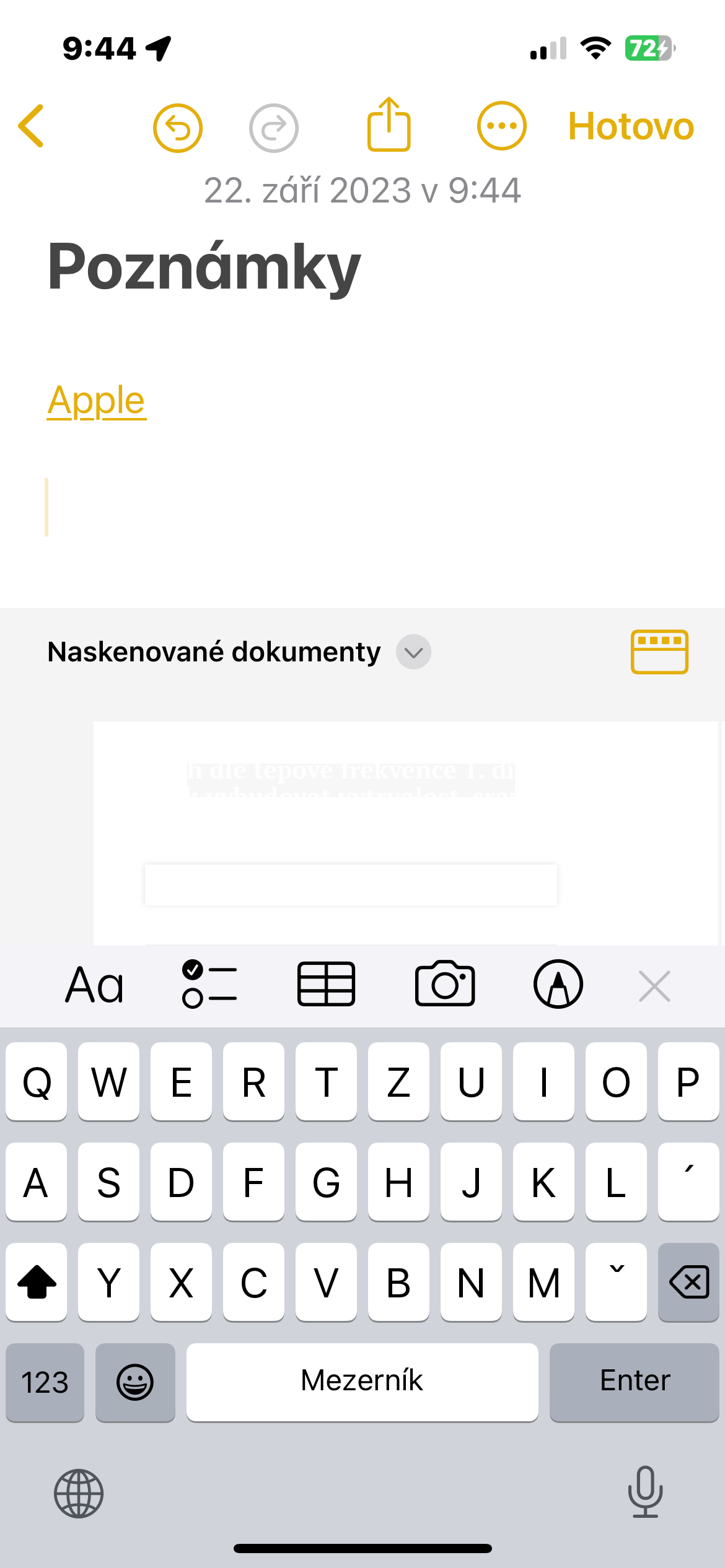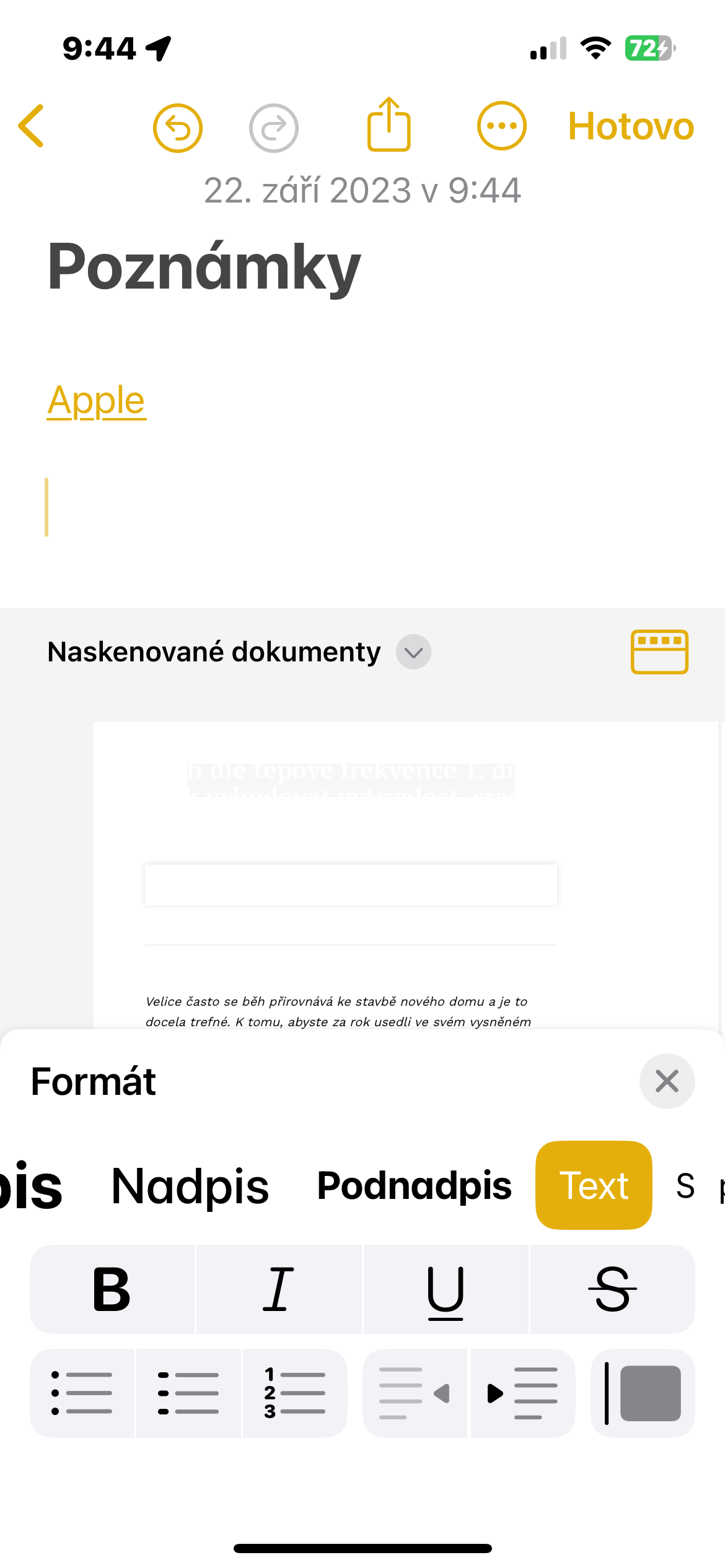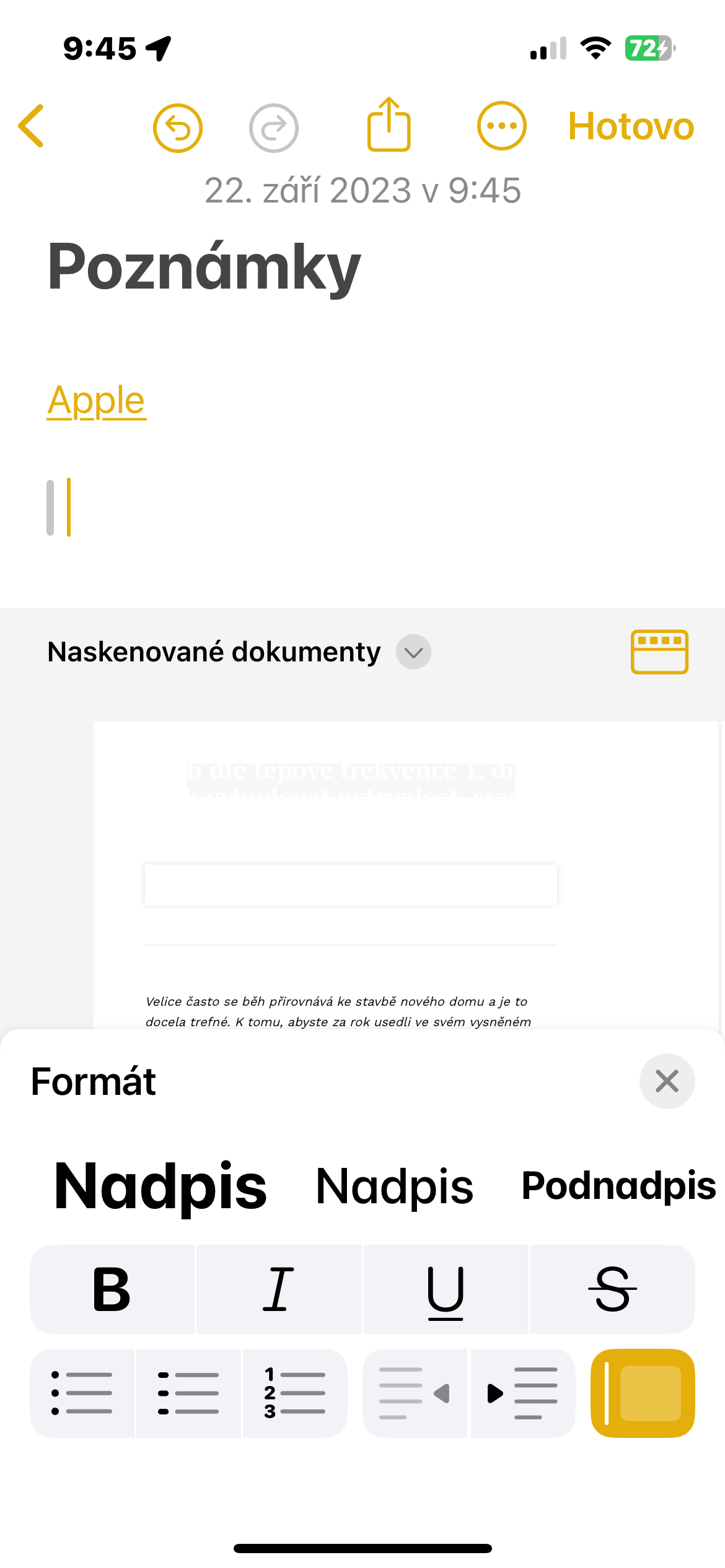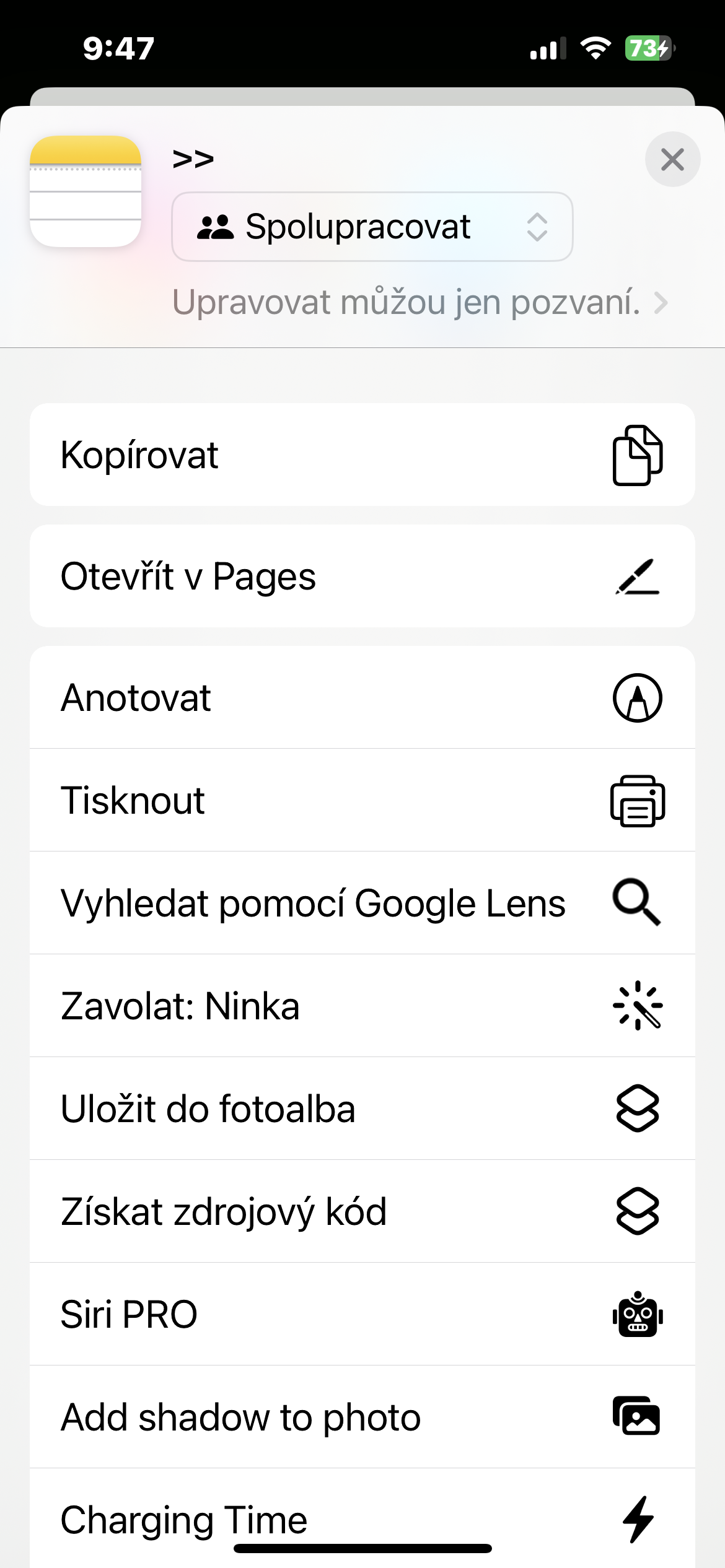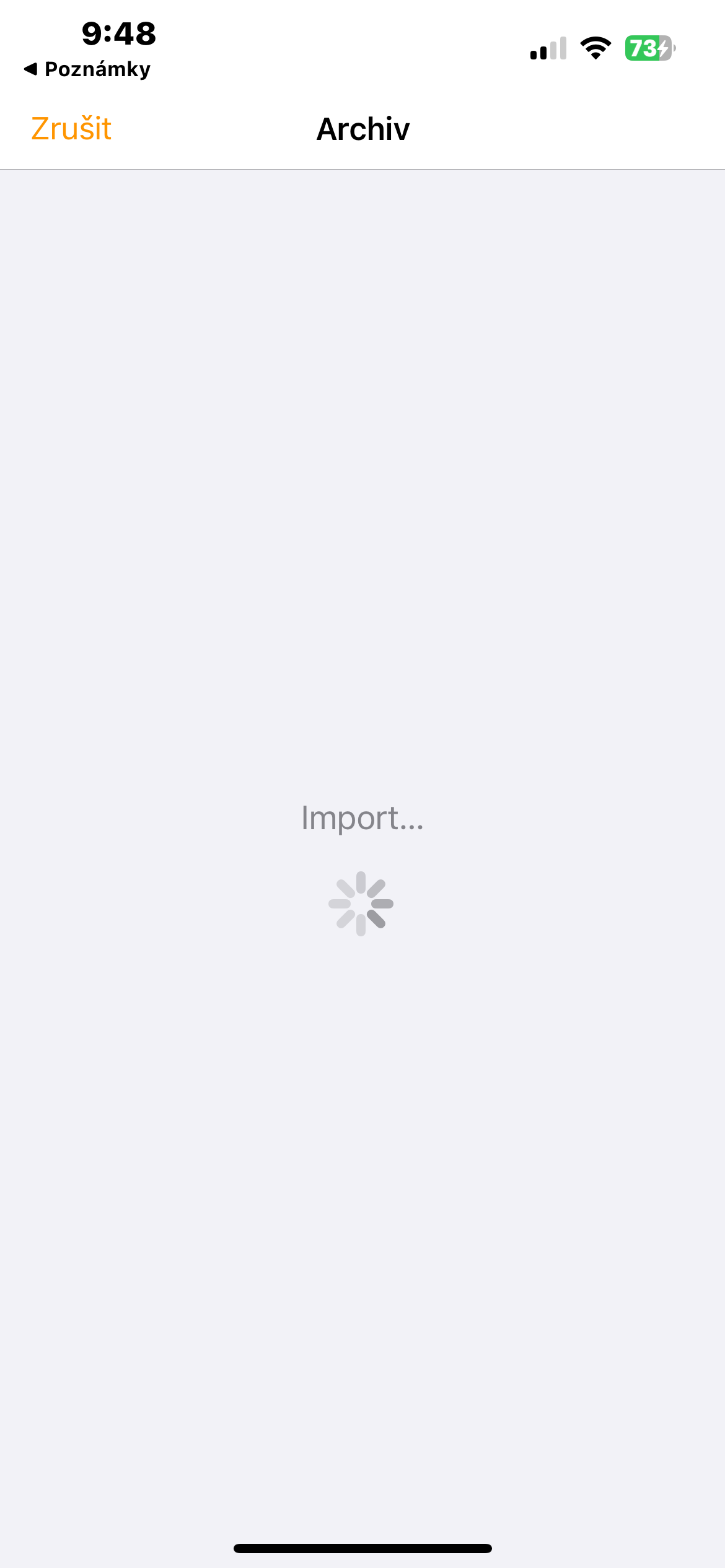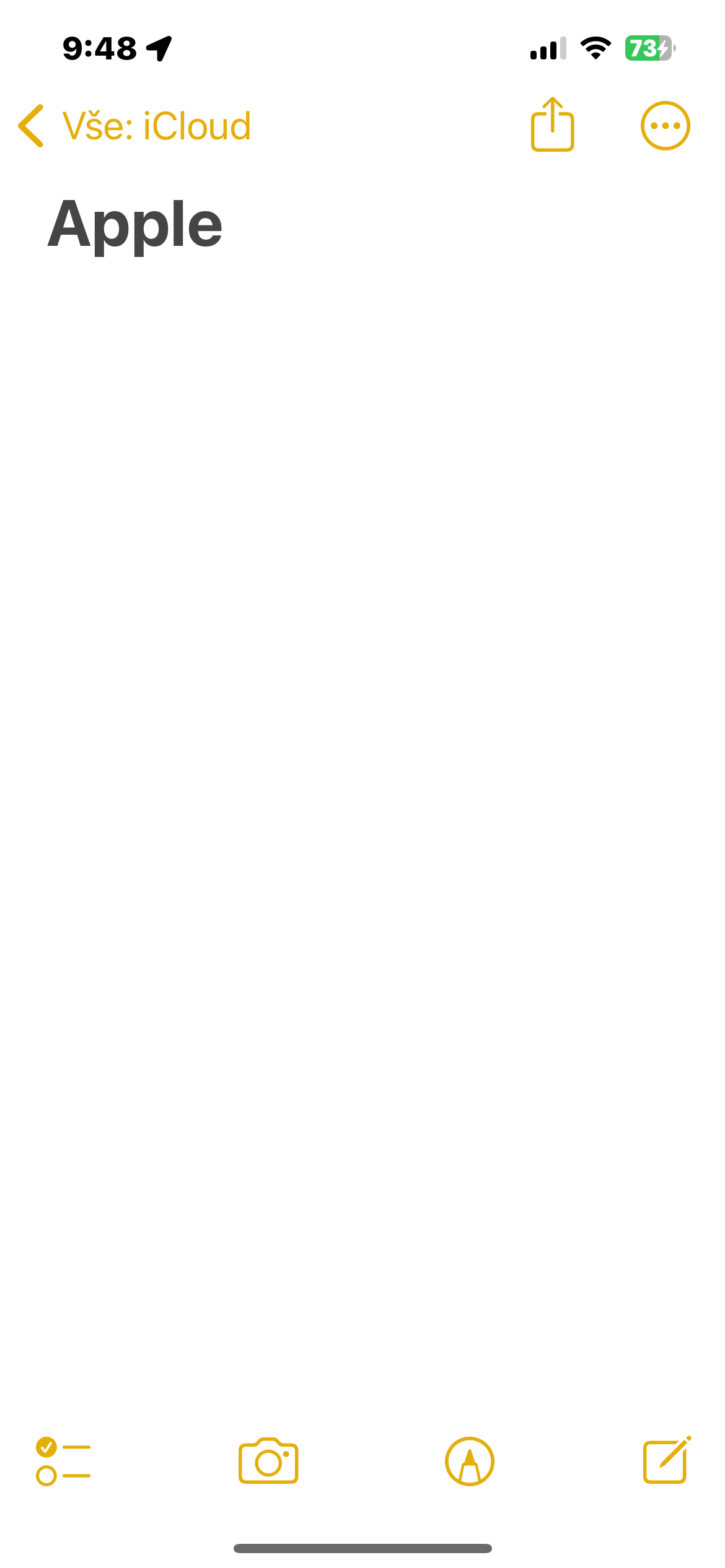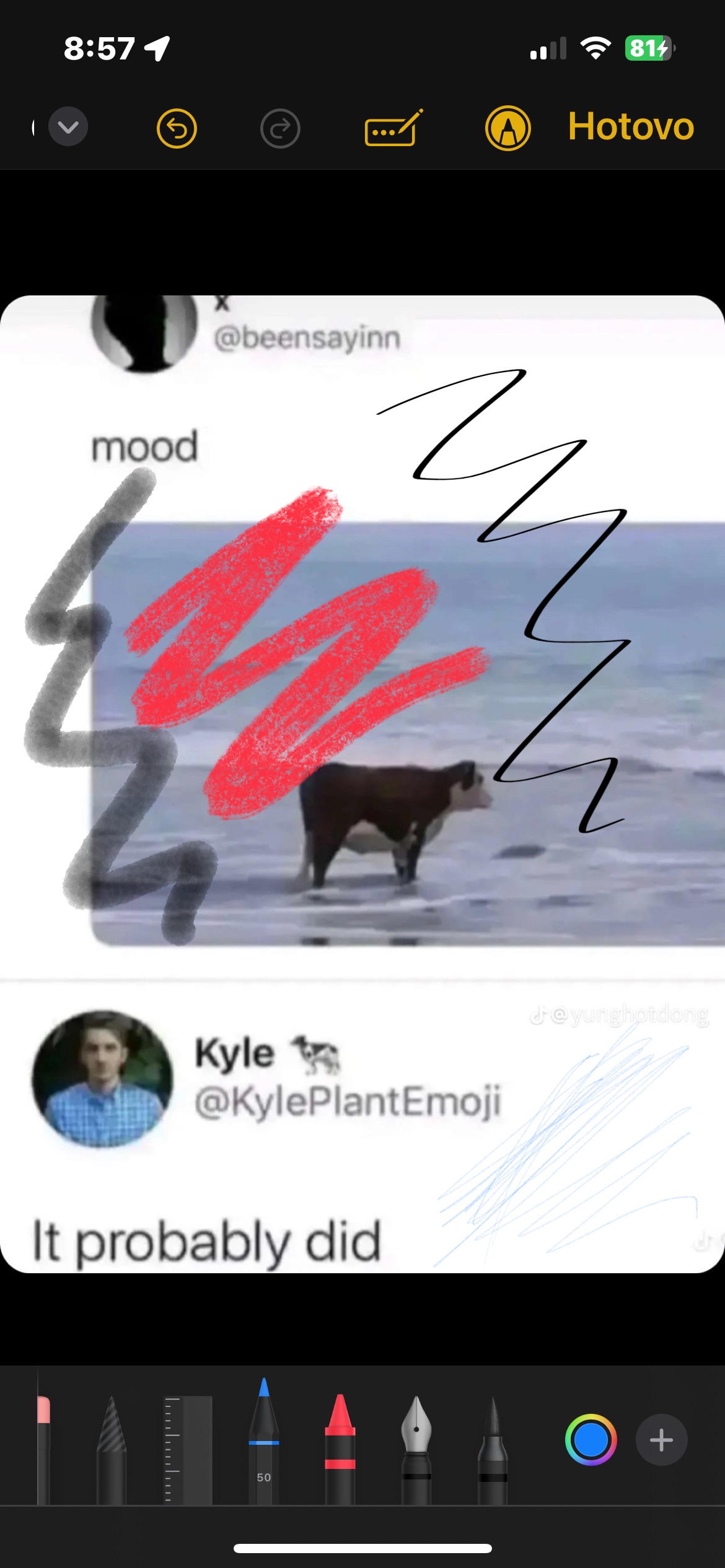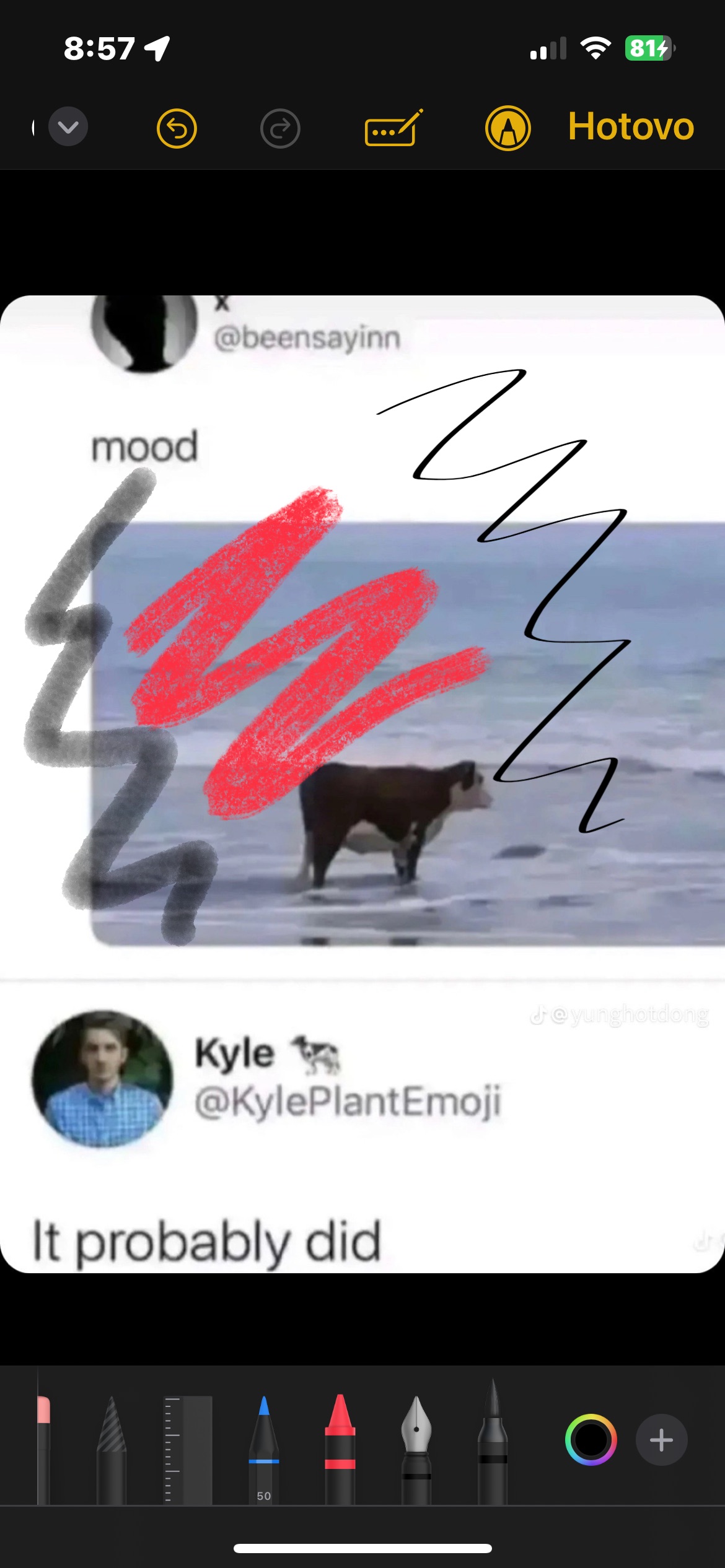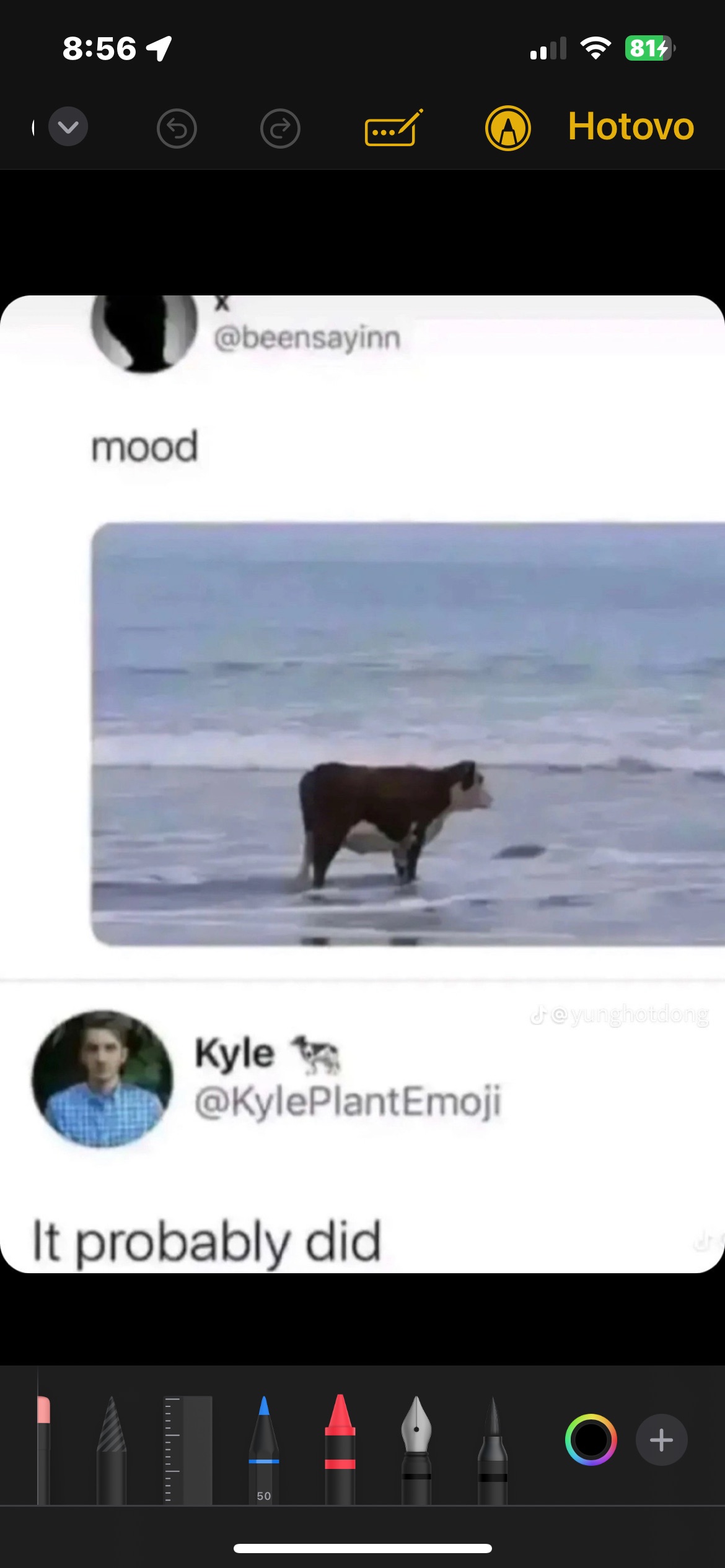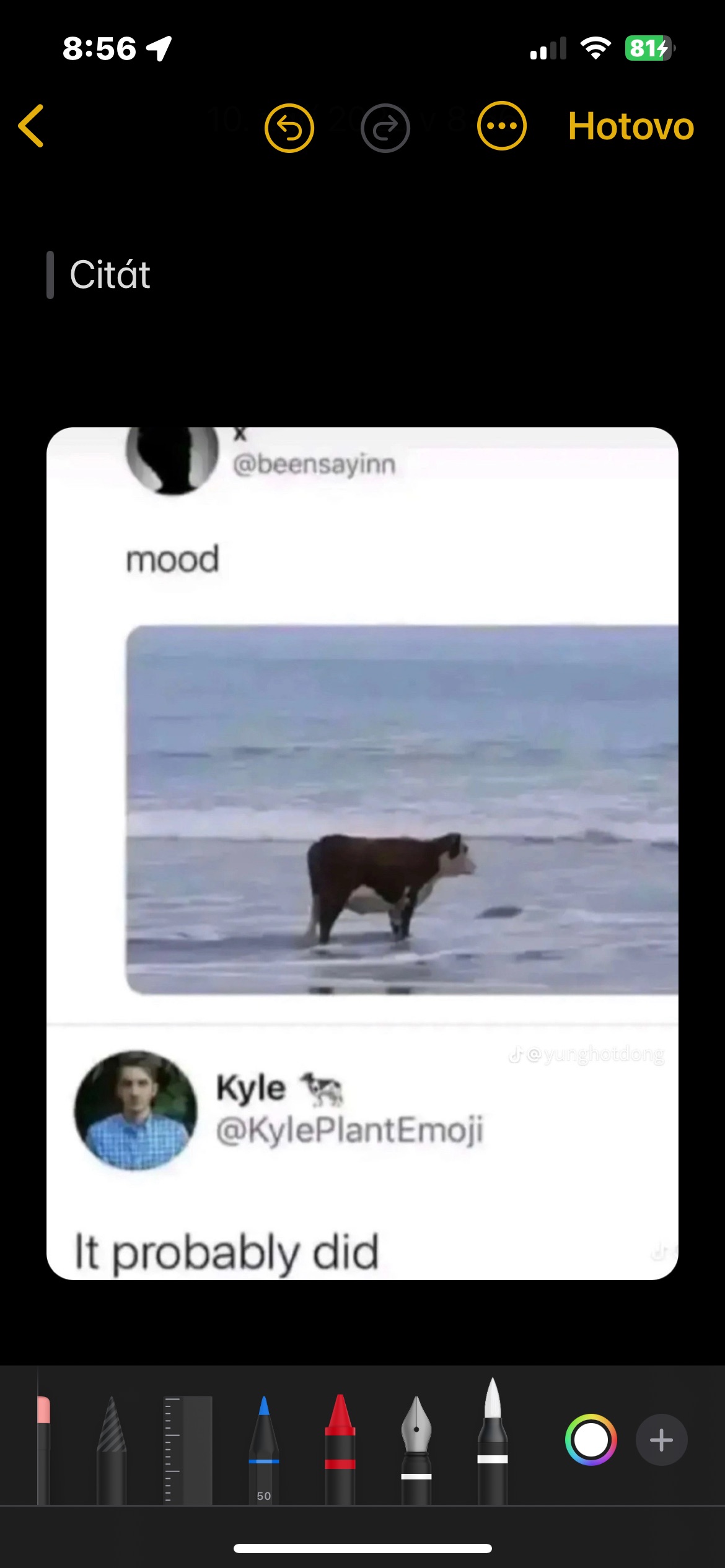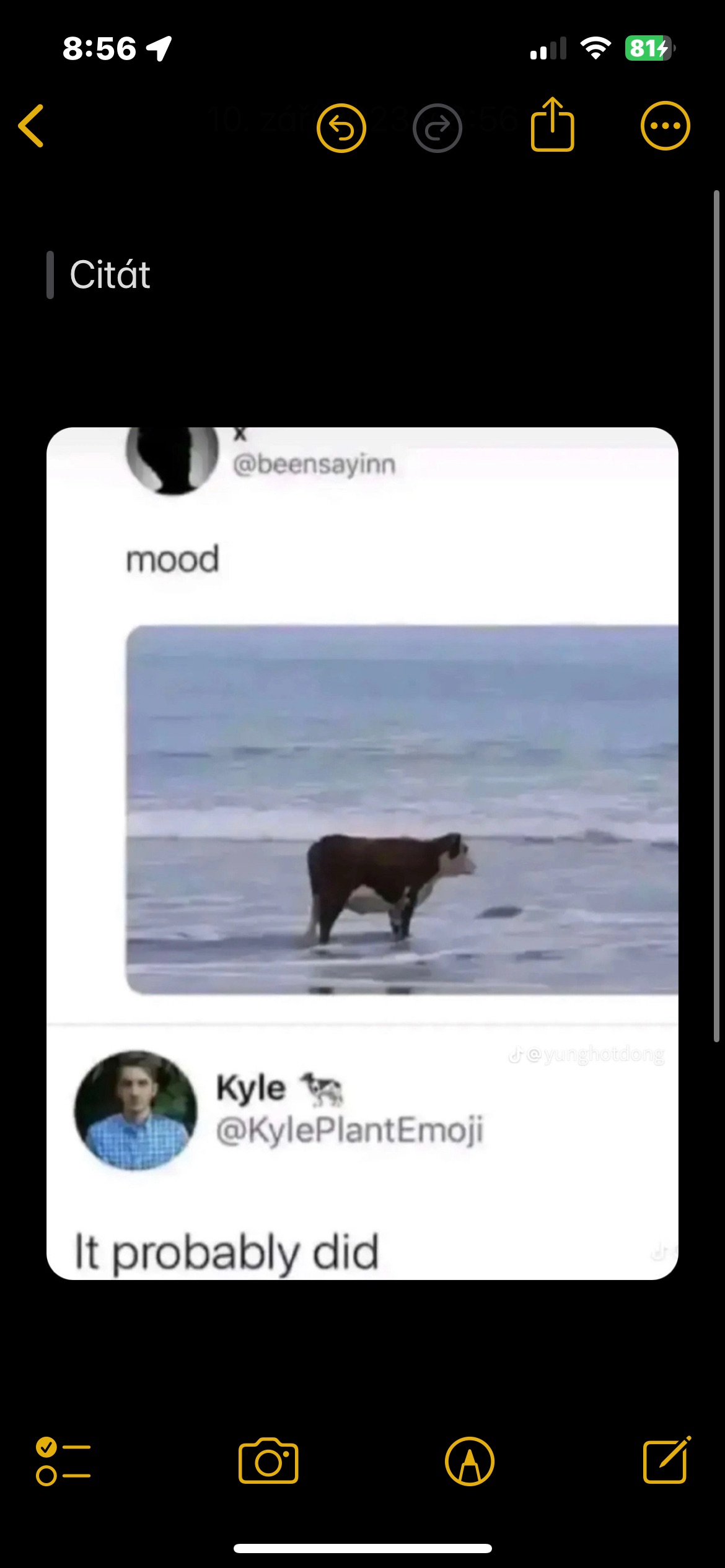Pagsumpay sa mga nota
Posible na ang pagsumpay sa usa ka nota ngadto sa lain nga nota, nga mapuslanon sa pagsumpay sa duha ka may kalabutan nga mga nota nga magkauban alang sa Wiki-style nga dokumentasyon. Aron ma-link, ipadayon lang ug dugay ang teksto diin gusto nimong idugang ang usa ka link, ug dayon pagpili usa ka kapilian sa menu Pagdugang og link.
Inline nga PDF ug gi-scan nga mga dokumento
Ang Notes app nagsuporta sa inline nga PDF, nga nagpasabot nga mahimo nimo sa Notes i-embed ang PDF ug dayon basaha, i-annotate, ug pakigtambayayong sa kana nga dokumento. Adunay ka usab mas maayo nga mga kapilian kung bahin sa pagpili sa gidak-on sa pagpakita sa mga gilakip. Kini nga bahin magamit usab alang sa mga gi-scan nga mga dokumento ug magamit sa iPhone ug iPad.
Gi-update nga pag-format
Ang mga nota nakabaton og abilidad sa paghimo og mga block quotes ug aduna usab bag-ong format nga mapilian nga gitawag og Monostyled. I-klik aron magsal-ot og block quote Aa ibabaw sa keyboard ug sa ubos nga tuo nga pag-klik sa block quote icon.
panid
Ang usa ka nota gikan sa iPhone o iPad mahimong maablihan sa Pages app, nga naghatag og dugang nga layout ug mga opsyon sa pag-format. Aron maablihan ang usa ka nota sa lumad nga Pages app, ablihi una ang nota ug dayon i-tap ang share icon. Sa menu nga makita, i-tap lang Ablihi sa Mga Panid.
Bag-ong mga kapilian sa anotasyon
Kung nag-annotate ka sa mga PDF file o litrato sulod sa lumad nga Notes sa iPhone, aduna kay pipila ka bag-ong mga himan nga imong magamit. I-klik ang hulagway o PDF file ug dayon i-klik ang annotation icon sa ubos nga tuo nga suok. Pagkahuman niana, i-slide lang ang toolbar sa wala ug usa ka bag-ong menu ang makita.